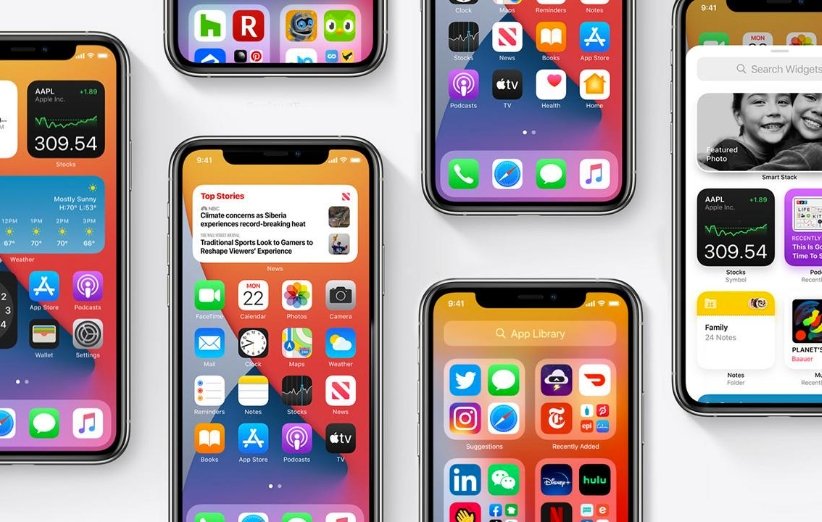iOS 14 در شانزدهم سپتامبر منتشر شد و درست مثل هر سال دیگر، تغییرات و ویژگیهای جدیدی را ایجاد کرد که حتی برخی از آنها به شهرت ویروسی دست یافتند. خیلی دور از ذهن نخواهد بود که بگوییم iOS 14 اپل از نظر ویژگیهای کلی بیش از هر زمان دیگری به اندروید نزدیکتر شد. اکنون در iOS 14 ویجتهایی وجود دارد، و قابلیت تصویر در تصویر، و همچنین ویژگیهای دیگر نیز موجود است.
ما قبلاً iOS 14 و ویژگیهای مهم آن را در یک بررسی زیر ذره بین آوردیم. جدا از این، ما یک سری نکات و ترفندهای مفید جمع آوری کردیم که مطمئناً به شما کمک میکند تجربه iOS 14 خود را بیش از حد سازید.
نکات و راهکارهای iOS 14 : هوم اسکرین و ویجتها
تا به حال فکر کرده اید “چگونه می توانم یک ویجت به صفحه اصلی آیفون اضافه کنم؟” احتمالاً نه ، اما اکنون که iOS 14 در حال اضافه کردن پشتیبانی از ابزارک ها در صفحه اصلی است ، شما ممکن است یک دلیل خوب داشته باشید که تعجب کنید چگونه یک ویجت به صفحه اصلی iOS 14 اضافه می کند. فقط کافی است یک نماد را طولانی فشار دهید ، “ویرایش صفحه اصلی” را در منوی زمینه انتخاب کنید ، سپس دکمه بزرگ بزرگ را فشار دهید که در گوشه سمت راست بالای صفحه ظاهر می شود. به شما لیستی از همه ابزارک های موجود از جمله پشته هوشمند قابل پیمایش ارائه می شود. روی هر یک از اینها ضربه بزنید ، سپس اندازه دلخواه خود را انتخاب کنید و در آخر “افزودن ابزارک” را بزنید. سپس می توانید ویجت را در صفحه اصلی iOS 14 خود مرتب کنید.
پاکسازی صفحه اصلی یا هوم اسکرین خود در iOS 14 نیز بسیار ساده خواهد بود. به جای حذف برنامه ، می توانید آن را به کتابخانه برنامه جدید ارسال کنید. برای انجام این کار ، نماد برنامه را طولانی فشار دهید و حذف را فشار دهید. منوی متنی که ظاهر می شود از شما می خواهد حذف را تأیید کنید یا برنامه را به جای آن به کتابخانه برنامه ارسال کنید.
نکات برنامههای پیش فرض
در حال حاضر با باز شدن اپل در iOS ، در باغ دیواره ای شکاف و شکاف وجود دارد. آخرین ضربه به انزوا طلبی ، عملکردی است که به کاربران iOS این آزادی را می دهد تا مرورگر پیش فرض و برنامه های ایمیل خود را انتخاب کنند. اگر به دلایلی می خواهید به جای Safari از Google Chrome استفاده کنید یا نامه های ورودی را به برنامه Gmail باز کنید ، iOS 14 دوست شماست.
تصویر در تصویر
iOS 14 سرانجام گزینه مناسب را برای آیفون به ارمغان می آورد. هنگامی که در هر یک از برنامه های ویدیویی پشتیبانی شده مانند Facetime یا Videos در حال تماشای فیلم هستید ، با کشیدن انگشت به سمت بالا برنامه به حداقل می رسد و فیلم را در یک دستگاه پخش مینی که قابلیت حرکت و حرکت در اطراف رابط را دارد به حداقل می رساند. در ابتدا حتی می توانستید فیلم های YouTube را از این طریق تماشا کنید ، اما بعداً گوگل این راه حل را در نسخه وب YouTube مسدود کرد.
سفارشی سازی آیکون
اکنون، سفارشی سازی iOS در نسخه قبلی سیستم عامل بسیار کمرنگ بوده است، اما iOS 14 به لطف ابزارک ها و توانایی میانبرها برای کمک به شما در تغییر شکل نمادهای صفحه اصلی خود ، واقعاً طوفان های شخصی سازی را آزاد کرد. اگر یادداشت را از دست ندهید، سفارشی سازی iOS 14 در حال حاضر رو به پیشرفت است ، زیرا بسیاری از کاربران آیفون در حال کشف یکی از بزرگترین نقاط قوت Android در دستگاه های خود هستند.اولین تصویر آیفون 9 اپل فاش شد
پس زمینه هوشمند
باور کنید یا نه، شما میتوانید به راحتی پس زمینه ویجت از پیش تعریف شده را که iOS برای شما ایجاد میکند، شخصی سازی کنید. برای انجام این کار، یک پس زمینه ویجت را روی صفحه اصلی iOS 14 خود قرار دهید و “ویرایش پس زمینه” را بزنید. سپس لیستی از همه ویجت که پس زمینه خاصی را تشکیل میدهند به شما ارائه میشود و به راحتی میتوانید آنها را به هر طریقی که میخواهید مرتب کنید. با این حال، هنوز نمیتوانید ویجت جدید را در iOS 14 به پس زمینه موجود اضافه کنید. برای انجام این کار، شما باید پس زمینه ویجت موجود خود را حذف کنید و سپس یک ویجت جدید با ویجت iOS 14 اضافی که ممکن است بخواهید در پس زمینه جدید داشته باشید، ایجاد کنید.
امنیت
یکی از ویژگی های عالی جدید که با iOS 14 معرفی شده است همه چیز در مورد امنیت است. برنامه گذرواژه ها اکنون در مورد رمز عبور به خطر افتاده شما که به عنوان بخشی از نقض داده ها ، گذرواژه های مجدد استفاده شده و رمزهای عبور آسان حدس زده اند ، توصیه های امنیتی ارائه می دهند. پس از ورود به برنامه گذرواژه ها ، اقدامات احتمالی ممکن است انجام دهید ، که متداول ترین آن تغییر رمز عبور است. در اینجا یک ترفند iOS 14 آورده شده است که به شما کمک می کند داده های آنلاین خود را با اطمینان در پشت رمزهای عبور قوی قفل کنید.
ژست های حرکتی
آیا می دانید می توانید دکمه برگشت را در برنامه تنظیمات طولانی فشار دهید و انتخاب کنید که به کدام سطح سلسله مراتبی برگردید؟ خوب ، شما اکنون انجام می دهید! برای استفاده از این ویژگی های جدید iOS 14 و استفاده از این ترفند مفید جدید ، کافی است چند مرحله را در منوهای iOS 14 انجام دهید و دکمه برگشت را طولانی فشار دهید. یک لیست کوتاه از مکانهای ممکن در زیر نوک انگشت شما ظاهر می شود.یک هفته پس از رونمایی، ظرفیت باتری آیفون ۷ و آیفون ۷ پلاس مشخص شد
لمس کنید
یکی از ویژگی های عالی جدیدی که iOS 14 با تعداد زیادی آیفون مواجه خواهد شد ، ضربه پشتی است که به شما امکان می دهد دو یا سه بار پشت گوشی خود را بزنید و به سرعت عملکردی از پیش تعریف شده را راه اندازی کنید. چگونه می توان از این ترفند iOS 14 استفاده کرد؟ نگران نباشید، به قسمت Accessibility بروید ، سپس Touch را جستجو کرده و برای پایین ضربه بزنید و به پایین ضربه بزنید. پس از ورود ، می توانید به ترتیب شیرهای دوتایی و سه گانه را تنظیم کنید. شما نه تنها می توانید برخی از توابع کلیدی را به این میانبرهای جدید اختصاص دهید ، بلکه از یک میانبر یا اتوماسیون سفارشی که در برنامه میانبرها ایجاد کرده اید نیز استفاده کنید.
دوربین
نکته مربوط به دوربین iOS 14 که ما به اشتراک خواهیم گذاشت نکته بسیار بزرگی است، شما سرانجام می توانید سلفی های آینه ای بگیرید. تاکنون ، وقتی سلفی می گیرید منعکس می شود. اما با iOS 14 می توانید به طور خودکار تصاویر و اساساً آنچه را که در منظره یاب مشاهده می کنید ، تلنگر کنید. دیگر لازم نیست سلفی های خود را با iOS 14 به صورت دستی تلنگر بزنید! برای استفاده از این ترفند جدید، کافیست در تنظیمات به منوی دوربین بروید و به دنبال ضامن “Mirror front camera” در بخش Composition باشید.